第1步,打开Word2007文档窗口,切换到“页面布局”功能区。在“页面背景”分组中单击“水印”按钮,并在打开的水印面板中选择“自定义水印”命令,如图所示。图 选择“自定义水印”命令
第2步,在打开的“水印”对话框中,选中“图片水印”单选框,并单击“选择图片”按钮,如图所示。图 选中“图片水印”单选框
第3步,打开“插入图片”对话框,查找并选中作为水印的图片,并单击“插入”按钮,如图所示。图 插入作为水印的图片
位置:找学校科技有限公司SVIYJU » 培训课程 » 资格考试 » 建筑 » 建筑师 » 如何在Word2007文档中插入图片自定义水印
第1步,打开Word2007文档窗口,切换到“页面布局”功能区。在“页面背景”分组中单击“水印”按钮,并在打开的水印面板中选择“自定义水印”命令,如图所示。图 选择“自定义水印”命令
第2步,在打开的“水印”对话框中,选中“图片水印”单选框,并单击“选择图片”按钮,如图所示。图 选中“图片水印”单选框
第3步,打开“插入图片”对话框,查找并选中作为水印的图片,并单击“插入”按钮,如图所示。图 插入作为水印的图片
更多培训课程,学习资讯,课程优惠,课程开班,学校地址等学校信息,请进入 找学校科技有限公司SVIYJU 详细了解
咨询电话:
相关课程
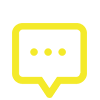
微信访问